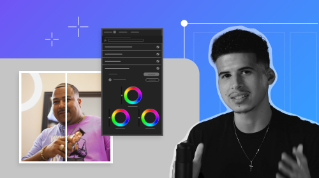ARTÍCULO DE TUTORIAL
Intermedio
21 minutos
- Crea una secuencia nueva
- Añade clips a una secuencia
- Elimina clips de una secuencia
- Mueve clips en una secuencia
- Realiza ajustes sencillos de audio
Aprende habilidades de edición
Explora las habilidades de edición esenciales que utilizarás cada día en Adobe Premiere Pro.
Descargar archivos de muestra
Cada secuencia tiene un tamaño de imagen y número de fotogramas por segundo específicos. Puedes crear todas las secuencias que quieras en un proyecto, aunque normalmente solo trabajarás con una secuencia maestra para crear tu vídeo.
En este vídeo has aprendido a crear una secuencia
Para crear una secuencia nueva, haz clic en el menú Nuevo elemento en el panel Proyecto y elige Secuencia en el menú desplegable. Elige un ajuste prestablecido en función de la cámara que usaste para grabar los vídeos. No te preocupes si eliges la configuración equivocada: cuando añadas un clip a la secuencia por primera vez, podrás ajustar la configuración para que coincida con el clip.
También puedes crear una secuencia nueva en función de las propiedades del clip arrastrando el clip al menú Nuevo elemento en el panel Proyecto.
Puedes consultar el tamaño y la velocidad de los fotogramas de la secuencia en el panel Proyecto usando el modo Lista.
Crea tu proyecto añadiendo clips a la secuencia.
En este vídeo has aprendido a crear una secuencia
Arrastra clips desde el panel Proyecto hasta una pista en el panel Línea de tiempo para empezar a crear tu secuencia.
También puedes arrastrar un clip que se muestre en Monitor de origen al panel Línea de tiempo. Si has marcado puntos de entrada y salida en un clip, solo la parte del clip seleccionada se añadirá a la secuencia.
Usa el icono Arrastrar solo vídeo o Arrastrar solo audio que se encuentra en la parte inferior de Monitor de origen para arrastrar solo el vídeo o audio a la secuencia.
Algunos editores de vídeo prefieren añadirlo todo a una secuencia y, después, eliminar los clips que no quieren, lo que reduce el contenido de forma gradual hasta que solo queda el mejor material.
En este vídeo has aprendido a eliminar clips
Para eliminar un clip y dejar el espacio donde estaba, selecciona el clip y pulsa Retroceso (Windows) o Suprimir (macOS).
Para eliminar un clip y cerrar el hueco automáticamente, selecciona el clip y pulsa Mayús + Suprimir (Windows) o Mayús + Fn + Suprimir (macOS).
Selecciona varios clips haciendo clic en ellos mientras mantienes pulsada la tecla Mayús.
Usa la herramienta Selección delantera de pista para seleccionar todos los clips, desde donde haces clic hasta el final de la secuencia.
Deshaz los cambios pulsando Control + Z (Windows) o Comando + Z (macOS).
Después de añadir clips a la secuencia, seguramente querrás reorganizarlos a medida que desarrolles tu proyecto.
En este vídeo has aprendido a mover clips
Para cambiar el orden de los clips en la secuencia, arrastra el clip a la nueva posición dejando un hueco y sobrescribe lo que esté ahí soltándolo.
Mantén pulsado Control (Windows) o Comando (macOS) mientras arrastras un clip para insertarlo en la nueva posición y mover los clips existentes a la derecha.
Para seleccionar solo la parte de vídeo o audio de un clip vinculado, haz clic con el botón derecho en el clip y elige Desvincular.
Puedes activar y desactivar la vinculación de vídeo o audio de toda la secuencia haciendo clic en el botón Selección vinculada en la parte superior izquierda del panel Línea de tiempo.
Usa la herramienta Cuchilla para dividir un clip en dos partes que puedes mover por separado.
Es fácil ajustar la mezcla de banda sonora para fusionar música y voz.
En este vídeo has aprendido a ajustar el audio
El panel Mezclador de clips de audio te permite cambiar el volumen de un clip de audio. Elige Ventana > Mezclador de clips de audio para mostrar el panel.
Sitúa el cabezal de Línea de tiempo en el clip que quieras cambiar.
Arrastra el atenuador de Mezclador de clips de audio hacia arriba o hacia abajo para la pista de secuencia que tenga el clip. Los niveles de audio se suelen describir con 0 dB (decibelios) siendo el nivel más alto, por lo que –3 dB es algo más bajo que 0 dB.
Usa los botones Silenciar y Solo para escuchar pistas de audio concretas. La opción Silenciar va a silenciar la pista seleccionada. La opción Solo reproducirá solamente la pista seleccionada.
Usa el control Desplazamiento en Mezclador de clips de audio para dirigir el sonido del clip hacia la salida derecha o izquierda en el mezclador de sonidos.